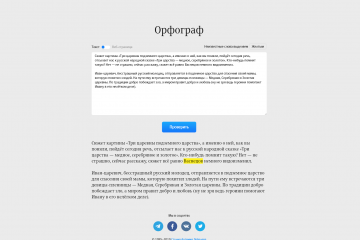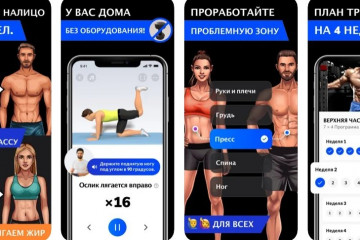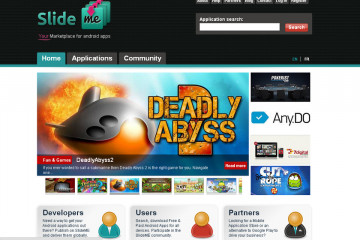Список лучших бесплатных vpn приложений и сервисов для ios
Содержание:
- Как настроить VPN на Айфоне
- VPN сервисы для iPhone
- Бонус: 5 лучших VPN-сервисов для Айфона
- Как пользоваться VPN-соединениями
- Возможные проблемы при подключении VPN к iPhone
- Настройка VPN на iPhone и iPad
- Оставайтесь в безопасности в Интернете с помощью VPN для iPhone и iPad
- ProtonVPN
- Блокировка фишинговых атак
- Приложения VPN делают ваш iPhone более безопасным
- Зачем устанавливать VPN ios на свой iPhone или iPad
- Внимание! Бесплатные VPN для iOS не так просты, как кажется
- 1 ExpressVPN
- Впечатления
- Что такое VPN на самом деле?
- Виртуальная частная сеть (VPN)
- Hide.me
- В чем проблема с бесплатными VPN?
Как настроить VPN на Айфоне
Настроить VPN-клиент можно не только на компьютере или ноутбуке. С ростом популярности мобильных гаджетов активировать виртуальный режим можно на устройствах под управлением iOS – iPad и iPhone. Сделать это можно вручную через меню системных настроек либо с использованием специальных программ.
Без сторонних приложений
Вариант настройки вручную позволяет лучше понять процесс активации и дальнейшего использования виртуальных частных сетей. В качестве примера можно использовать бесплатный сервис VPN Gate, технологии L2TP.IPsec, а также интегрированный в операционную систему iOS интерфейс.
Если следовать инструкции, ручная настройка будет выглядеть следующим образом:
- Открыть «Настройки»;
- Войти в раздел «Основные»;
- Отыскать опцию «VPN»;
- На вкладке настроек установить галочку напротив «VPN», а затем кликнуть по строке «Добавить конфигурацию VPN»;
- В категории «Тип» ввести «L2TP», а в поле «Описание» указать произвольное слово или фразу.
На следующем этапе понадобится указать адрес ВПН-сервера, посредством которого будет осуществляться выход в интернет. Для его получения нужно перейти на страницу. Здесь в специальной таблице «Public VPN Relay Servers» в столбце «L2TP.IPsec» опубликован большой перечень всех доступных серверов. Использовать можно только те из них, которые помечены зеленой галочкой.
- Определившись с выбором, в поле «Сервер» следует вставить строку, оканчивающуюся на « … onengw.net» либо числовой IP (первый вариант предпочтительнее).
- В окнах напротив пунктов «Учетная запись», «Пароль», «Общий ключ» прописными буквами указать коротко – vpn.
- После того, как все поля будут заполнены, понадобится кликнуть по кнопке «Готово».
Теперь, чтобы после активации интернет-соединения начать использовать виртуальную сеть, понадобится войти в меню настроек VPN и изменить параметр «Статус», переместив ползунок вправо в положение «Вкл.». На верхней панели должен появиться соответствующий индикатор.
С помощью приложений
Зачастую более качественное и высокоскоростное подключение к виртуальной сети обеспечивают программы, разработанные специалистами специально для этих целей. Наиболее популярные и востребованные приложения можно найти в фирменном магазине App Store. Одной из них является утилита «TonnelBear». Алгоритм следующий:
Скачать и установить приложение на смартфон.
В завершение останется запустить функцию «Шифрованный туннель» и начать пользоваться виртуальными частными сетями.
VPN сервисы для iPhone
VPN на iPhone и iPad включается достаточно просто. Для этого достаточно создать новую конфигурацию и активировать переключатель в главном меню настроек. Но, у вас может возникнуть вопрос, где взять адреса серверов, которые нужно вводить при создании конфигурации?
Для этого вам понадобится VPN сервис. Нужно выбрать из доступных в сети сервисов, пройти регистрацию на его сайте и оплатить стоимость подписки. После оплаты подписки вы получите подробные инструкции по подключению, там будут указаны адреса серверов, а также другая информация, которая может понадобится при создании конфигурации в настройках iPhone или iPad.
Обычно подписка на такие сервисы оплачивается помесячно, но в случае продления на более длительный строк вы получите значительную скидку. Также в некоторых случаях сервис предоставляет тестовый период, во время которого можно все проверить полностью бесплатно.
Дальше мы рассмотрим проверенные сервисы, которые выдают высокую скорость подключения и работают достаточно стабильно.
HideMy.name – недорогой VPN сервис со стабильным подключением и высокой скоростью работы. Главный плюс HideMy.name – это адекватная цена.
Подписка на месяц здесь будет стоить всего 470 рублей. Но, при оплате на пол года месяц работы обойдется всего в 250 рублей, а при готовой подписке – 190 рублей. Есть возврат средств (в течении 30 дней).
При этом, если оплатить услугу на полгода, то цена снизится почти вдвое, а при оплате на еще больший срок скидка будет еще значительней. Сервис предлагает достаточный выбор серверов по всему миру (Северная Америка Европа и Азия). Скорость работы составляет 70 мбит/с и больше, подключение работает стабильно. Доступно приложение для iPhone и iPad, которое значительно упростит настройку.
NordVPN — известный на западе VPN сервис с большой базой серверов и высокой скоростью подключения. Сервис NordVPN позиционирует себя как самый безопасный VPN. Для обеспечения защиты здесь применяются самые безопасные способы соединения и не ведуться логи. Кроме этого сервис защищает пользователей от утечек DNS запросов и IP адресов. Для настройки подключения на iPhone предусмотренно фиременное приложение. Месячная подписка здесь стоит около 12$, но если вы оплатите на год вперед, то цена будет ощутимо меньше. Есть возврат средств (в течении 30 дней).
PureVpn.com – популярный на западе VPN сервис. Главным преимуществом PureVpn является большое количество серверов, которые доступны по всему миру, а также большоая скорость работы. Всего в сервисе доступно более 2000 серверов в 180 странах, а также 300 тысяч разных IP адресов. Скорость работы составляет 80 мбит/с или выше, подключение стабильное. Доступно приложение для iPhone и iPad, позволяющее значительно упростить процесс настройки. Месячная подписка здесь стоит 10$, что немного дороже чем в предыдущем случае, но имеются скидки при оплате на большой срок. Есть возврат средств (в течении 30 дней).
Бонус: 5 лучших VPN-сервисов для Айфона
При выборе сторонних приложений необходимо тщательно изучать его функционал и изучать отзывы опытных пользователей, которые они публикуют на форумах. Такая потребность важна, поскольку существует множество программ, созданных не для обеспечения защиты персональных данных, а, наоборот, для получения с целью передачи различным компаниям. По мнению владельцев Apple-устройств, лучшими на сегодняшний день считаются следующие сервисы.
Приложение
Описание
TunnelBear
Лучший сервис VPN привлекает внимание сотен пользователей понятным интерфейсом, широким функционалом, высокоскоростным и неоплачиваемым трафиком. Установка профиля происходит автоматически
Когда виртуальная сеть подключена, персонаж на экране загорается синим цветом. Бесплатная версия ограничивает скорость соединения и имеет ограниченный набор функций. В отличие от нее премиум версия позволяет сменить страну.
Windscribe VPN
При подключении программа предоставляет большой объем трафика: пользователям без регистрации – до 2 Гб, с указанием email – до 10 Гб. Среди достоинств: автоматическая настройка подключения и выбор оптимальной локации, а также наличие счетчика оставшегося трафика. Приложение отражает качество связи и позволяет самостоятельно определять, куда лучше подключаться.
Betternet
Можно подписаться на использование премиум версии в течение недели либо выбрать бесплатную версию. Настройка ВПН максимально упрощена – достаточно коснуться кнопки «Install Profile» и приложение получит доступ к конфигурациям сети. С этого момента соединением можно пользоваться. Установка профиля выполняется автоматически.
Speedfiry
Приложение подключает к нескольким серверам одновременно и обеспечивает действительно быстрое соединение. По бесплатной подписке трафик доступен в объеме 5 Гб. Несмотря на сложный интерфейс и богатый функционал программа не вызывает сложности в работе. К тому же она предлагает добавить команды для Siri.
Hotspot Shield
Еще один представитель виртуальных частных сетей, завоевавший популярность предоставлением бесплатного трафика, обеспечением стойкого шифрования и безопасности Wi-Fi, раздельным туннелированием, а также защитой от утечек dns. Бесплатная версия не требует регистрации, но ограничивает объем трафика до 500 МБ в день.
Как пользоваться VPN-соединениями
Процедура настройки VPN для iPhone или iPad совершенно несложная, так что каждый пользователь сможет справиться с этим самостоятельно.
Настройка VPN на iPhone/iPad даст возможность:
- сменить данные о местоположении;
- анонимно посещать сайты, используя ложные сведения о местоположении;
- обойти интернет-ограничения, связанные с санкциями для Российской Федерации;
- обеспечить безопасность личной информации, используя интернет в общественных местах.
Настройка VPN на устройстве вручную
Чтобы создать VPN-подключения на iPhone или iPad:
- Зайдите в меню «Настройки».
- Откройте «Основные».
- Пролистните вниз и выберите пункт VPN.
- Нажмите «Добавить конфигурацию».
- Переключите тип соединения на «PPTP».
Чтобы настроить VPN на iPad, необходимо зайти в «Настройки» > «Основные» > VPN
Вводите следующие значения:
- описание: MGN VPN;
- сервер: vpn.mgn.ru;
- учётная запись: ваш логин;
- RSASecurID: выключено (по умолчанию);
- пароль: ваш пароль;
- шифрование: нет;
- для всех данных: включено (по умолчанию).
Проверьте соединение на активность (чтобы появилась галочка слева). После проделанных действий в меню появится кнопка VPN возле пункта «Сотовые данные», благодаря чему можно будет включать и отключать VPN. «Основные» > VPN и снизу нажать на «Удалить VPN».
Чтобы удалить VPN со своего устройства, нужно зайти в «Настройки» > «Основные» > VPN и снизу нажать на «Удалить VPN»
Настройка VPN с помощью приложений
Сервисов, которые могут быть использованы для создания и настройки VPN, довольно много, но большинство из них — платные. Но существуют и бесплатные сервисы, которые отличаются от платных лишь скоростью передачи данных.
Бесплатный VPN для iPhone/iPad
Бесплатным и самым распространённым среди пользователей сервисом для создания и настройки VPN является Betternet.
Приложение Betternet можно с лёгкостью найти в App Store. Для этого нужно просто ввести название в поле поиска. Скачав это интуитивно понятное приложение, откройте его и приступите к настройке VPN:
- После открытия Betternet пользователю будет проведён краткий тур по функционалу приложения.
Чтобы начать работу с Betternet, совершите свайп, как подсказывает приложение
Приложение спросит, для чего пользователь будет использовать программу, а также объяснит, как можно использовать VPN.
После окончания тура приложение расскажет, для чего используется VPN
После ознакомления с основной информацией приложения появится кнопка INSTALL PROFILE, на которую нужно будет нажать для установки профиля VPN-подключения.
Чтобы установить VPN-подключение, нужно нажать на INSTALL PROFILE
Установка профиля произведётся автоматически, пользователю нужно будет только подтвердить установку. Сделать это можно, используя пароль или Touch ID. Далее необходимо подтвердить правильность ввода пароля или Touch ID, а также разрешить установку VPN на iOS устройство, после чего нажать Allow.
После подтверждения правильности ввода данных нужно разрешить установку VPN на устройство нажатием на кнопку Allow
После совершения всех действий пользователю остаётся лишь зайти в Betternet и нажать кнопку Connect. Таким образом устанавливается соединение с VPN-сервисом, во время чего меняется местоположение пользователя в интернете. Теперь без проблем можно использовать VPN в своих целях, о чём свидетельствует иконка с текстом возле индикатора батареи устройства.
После завершения настройки можно начать пользоваться VPN, нажав кнопку CONNECT
Возможные проблемы при подключении VPN к iPhone
Если iPhone подключается к сети через VPN, вы увидите об этом информацию под видом соответствующего значка в верхней панели уведомлений. Случаются ситуации, когда он начинает неожиданно пропадать. Зачастую причиной неполадок является:
- нестабильное подключение к сети интернет;
- сбои на серверах, которые предлагает ВПН.
Если возникла одна из этих ошибок, то вам необходимо:
- вручную отключиться и подключиться к VPN;
- проверить, насколько стабильно работает подключение к мобильному интернету или Wi-Fi;
- проверьте правильность ввода указанных настроек;
- если подключаетесь с помощью настроек, то просто установите другой сервис, возможно, что не работает сервис;
- попробуйте отключить антивирус или перезагрузите устройство.
Настройка VPN на iPhone и iPad
Для того чтобы настроить VPN на Айфоне или Айпаде, нужно внести соответствующие изменения в настройки. Для этого откройте приложение «Настройки» и перейдите в раздел «Основные».
После этого нужно пролистать список настроек в самый конец и открыть раздел «VPN». В этом разделе вы сможете добавить VPN подключение, а также включать и отключать VPN по мере необходимости.
Если раньше вы не настраивали VPN, то в данном разделе будет только кнопка «Добавить конфигурацию VPN». Нажмите на данную кнопку для того чтобы продолжить.
После нажатия на кнопку «Добавить конфигурацию VPN» перед вами появится меню для настройки VPN подключения. Первое, что нужно выбрать в этом меню, это тип VPN подключения. Здесь будет доступно три варианта: IKEv2, IPSec и L2TP. На скриншотах внизу показано, как выглядит меню в каждом из этих случаев.
Для того чтобы завершить настройку VPN подключения, вам нужно выбрать один из типов подключения к VPN и заполнить все поля. Если вы не знаете, какой тип подключения выбрать и что вводить в остальные поля, то просто обратитесь к вашему VPN провайдеру или системному администратору.
После заполнения всех полей, нужно сохранить настройки нажатием на кнопку «Готово» и подключение к VPN будет создано.
Для примера, внизу показан скриншот, как нужно заполнять поля для подключения к бесплатному серверу VPN провайдера Hide.Me. Выбираем способ подключения L2TP, вводим описание VPN подключения, вводим адрес сервера, вводим имя пользователя и пароль, а также общий ключ. После заполнения всех этих полей, нажимаем на кнопку «Готово».
После заполнения всех полей в данном меню и сохранения настроек, вы вернетесь в раздел настроек «Основные – VPN». Теперь здесь появится созданное вами подключение к VPN. Для того чтобы активировать его переведите переключатель в положение «Подключено».
Также, после настройки VPN в основном меню настроек вашего Айфона или Айфпада появится переключатель «VPN». С его помощью можно быстро включать или отключать подключение к VPN.
Как видите, настройка VPN на Айфоне или Айпаде не представляет ничего сложного. Но, эту процедуру можно упростить еще больше, как это сделать вы узнаете ниже.
Как настроить VPN на своем iPhone или iPad вручную
С помощью вашей информации для входа в систему вы можете вручную настроить VPN для iOS-клиент на своем iPhone или iPad.
- Запустите настройки с главного экрана.
- Нажмите «Общие».
- Нажмите VPN.
- Нажмите «Добавить конфигурацию VPN».
- Нажмите «Тип».
- Выберите тип VPN из IKEv2, IPSec или L2TP.
- Нажмите «Добавить конфигурацию» в верхнем левом углу, чтобы вернуться к предыдущему экрану.
- Введите информацию о настройках VPN, включая описание, сервер и удаленный идентификатор.
- Введите свой логин авторизации, включая имя пользователя (или сертификат) и пароль.
- Если вы используете прокси-сервер, включите его, нажав «Вручную» или «Авто», в зависимости от ваших предпочтений.
- Нажмите «Готово».
- В разделе «Конфигурации VPN» включите переключатель состояния.
Когда вы закончите использовать VPN, перейдите в «Настройки»> «VPN», чтобы отключить его. Чтобы снова включить VPN в будущем. Перейдите в «Настройки»> «VPN» и включите.
Как подключить VPN с помощью приложения
Кроме всего вышеописанного, есть и другой способ настройки и подключения к VPN на Афоне или Айпаде. Для этого нужно воспользоваться приложением от вашего VPN провайдера.
Для этого зайдите в магазин приложений App Store, найдите там приложение от вашего VPN провайдера, установите его на свое устройство и запустите. После этого следуйте инструкциям, которые будут появляться на экране.
Для примера мы покажем, как это делается в приложении от VPN провайдера HideMyName, подробную информацию о котором мы приводим ниже. Для начала запускаем приложение и нажимаем на кнопку «Зайдите под вашим аккаунтом».
Дальше вводим имя пользователя и пароль, которые можно получить, зарегистрировавшись на сайте HideMyName.
После того, как мы попали в приложение, просто нажимаем на кнопку «Включить защиту».
После этой не сложной процедуры ваш Айфон или Айпад подключится к VPN и начнет работать через него.
Как отключить VPN на iPhone
Если вы включали VPN на iPhone с помощью настроек, то для его отключения достаточно еще раз зайти в настройки и нажать на переключатель VPN. При этом удалять созданное подключение не обязательно.
Если же вы подключались к VPN с помощью приложения, то и отключаться нужно через него. В этом случае отключение через настройки не сработает.
Оставайтесь в безопасности в Интернете с помощью VPN для iPhone и iPad
Хакеры могут похитить ваши личные данные из iOS, но, к сожалению, многие VPN в App Store просто неспособны защитить вас. Я провела тщательные тесты и могу с уверенностью сказать, что лучшим сервисом для iPhone, iPad и iPod Touch стал ExpressVPN. Он шифрует ваши данные, поэтому вы можете делать покупки и совершать банковские операции в Интернете, не беспокоясь об утечке реквизитов своей карты. ExpressVPN даже позволяет получить доступ к стриминговым платформам, например Netflix и Amazon Prime Video.
Я советую загрузить ExpressVPN на ваше устройство iOS и проверить все лично. У вас будет 30 дней на проверку приложения, ведь на него действует 30-дневная гарантия возврата денег. Если оно вам не понравится (что маловероятно), обратитесь в круглосуточную службу поддержки ExpressVPN. Когда я хотела вернуть свои деньги, то смогла связаться со специалистом всего за несколько минут, а средства пришли на счет через 5 дней.
ProtonVPN
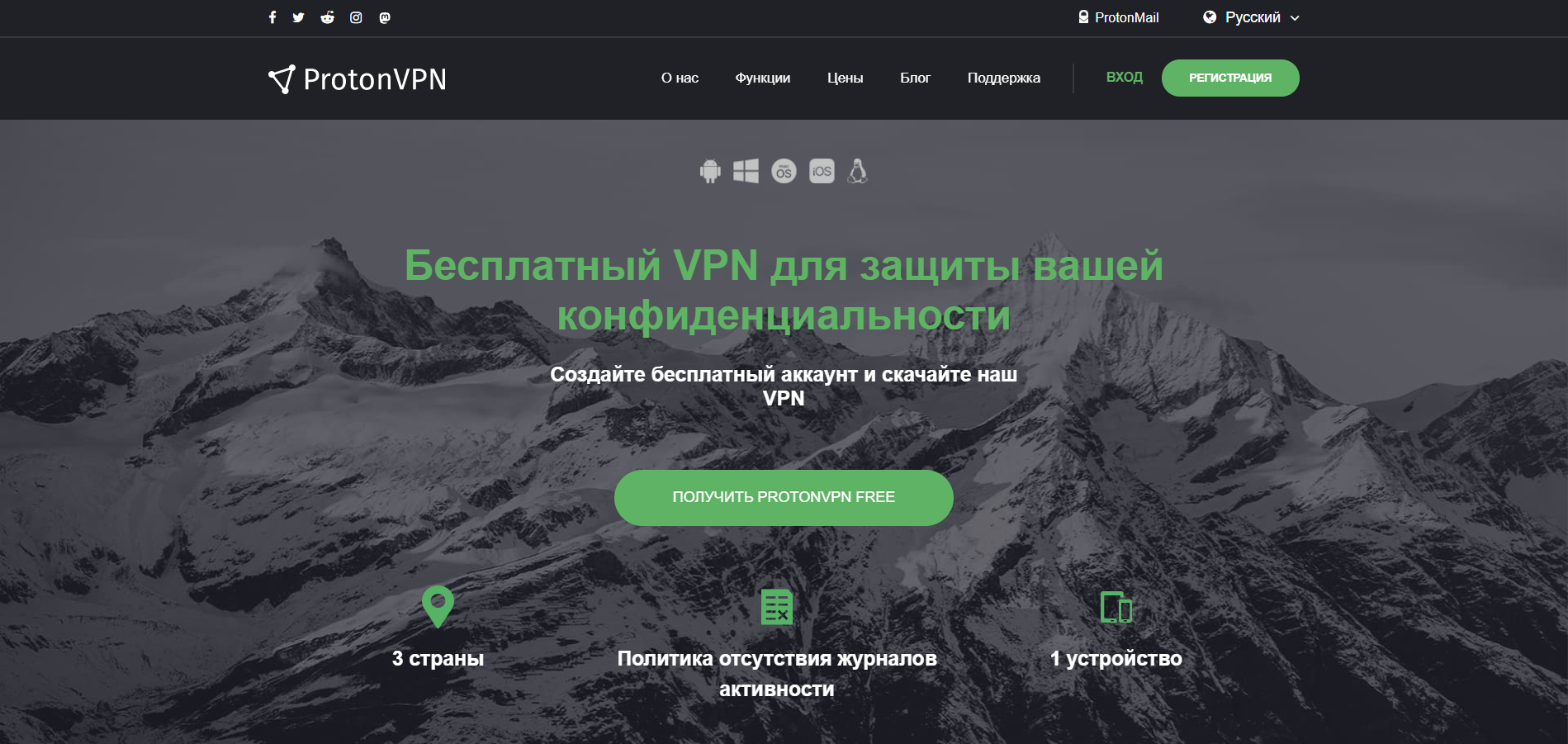
Наш список открывает сервис с неограниченным трафиком и мощными функциями безопасности – ProtonVPN. Он полностью бесплатен и работает без какой-либо рекламы, но не все так идеально, как хотелось бы.
Поговорим сначала о хорошем: ProtonVPN действительно максимально защищает интернет-трафик пользователей высоким уровнем шифрования и не сохраняет персональную информацию благодаря политике отказа от регистрации данных. Вдобавок к этому серверы расположены в Швейцарии, где закон о сборе данных не затрагивает VPN.
Теперь о плохом: подключение может выполняться только к серверам, которые расположены в США, Нидерландах и Японии. Это крайне малый диапазон локаций по сравнению с другими аналогичными решениями, что сильно сужает выбор.
Также стоит сказать, что у сервиса есть платная подписка, которая автоматически подключается на 7 дней для каждого нового пользователя.
Плюсы:
- неограниченный трафик;
- политика отказа от регистрации данных, шифрование AES-256 и полное отсутствие рекламы;
- есть служба поддержки.
Минусы:
- крайне мало доступных серверов;
- нельзя смотреть Netflix и Disney+;
- нельзя загружать торренты;
- можно работать только с одного устройства.
Официальная страница: ProtonVPN
Блокировка фишинговых атак
Не будем вдаваться в технические подробности конкретных методов реализации VPN — это долго и скучно. Если понадобится, желающие быстро найдут нужные для своих задач комбинации, например, здесь.
Главное, что за счет туннелирования злоумышленникам всегда сложно реализовать направленную фишинговую атаку: дополнительное шифрование подобных ресурсов делает затруднительным любое отслеживание трафика.
Таким образом, мошенники не смогут связать информацию о покупках или оплате других услуг с конкретным устройством, на котором это производилось. И не смогут провести направленную атаку, “горячий звонок” – у них просто не будет начальных данных, так часто используемых в подобных преступлениях. А «лупить по площади» для них слишком затратно.
Реже всего подвергаются фишингу именно скрытые VPN устройства и ресурсы. Это слишком трудно, долго, результат не предсказуем — кому нужны ваши пароли, если они перемешаны с данными других приложений и пару раз зашифрованы?
Приложения VPN делают ваш iPhone более безопасным
Есть много причин, по которым рекомендуется использовать приложение VPN на вашем iPhone, особенно когда речь идет о безопасности. Если вы регулярно пользуетесь общедоступными сетями Wi-Fi, некоторые из них не зашифрованы и могут позволить хакерам получить доступ к вашим личным данным. Если ваш VPN активен в фоновом режиме, он зашифрует ваши данные и обеспечит постоянную защиту, пока вы используете общедоступные сети.
Хотя iPhone обычно считается безопасным, это не значит, что они всегда защищают вашу конфиденциальность. На самом деле, исследования показали, что многие разработчики iOS игнорируют строгие роли Apple в области безопасности и не добавляют сквозное шифрование в свои приложения, в то время как Apple, как известно, предоставляет разработчикам доступ к пользовательским данным. VPN добавляют сквозное шифрование, поэтому их отключение сделает ваш iPhone более уязвимым.
Зачем устанавливать VPN ios на свой iPhone или iPad
Чаще всего, пользователи впн впервые знакомятся с этой программой, столкнувшись с недоступностью желаемого сайта. Это может быть как геоблокировка определенных регионов, таких, как Крым, так и блокировка по указанию Ромкомнадзора и подобных государственных органов. Зайти на любой заблокированный сайт с вашего айфона, вы можете сменив IP на адрес, относящийся к другой стране. Мы уже писали о том, почему нежелательно использовать для смены IP-адреса анонимайзер. Бесплатный vpn для iOS подойдет в этом случае гораздо больше: на сайтах, которые вы посетили, не останется вашего IP, а ваш провайдер не будет осведомлен от и до об истории посещения интернет-ресурсов – он ее просто не увидит.
Смена IP с помощью впн также откроет вам доступ к контенту на Youtube, Netflix и других подобных сайтах, ограниченный по географическому признаку. Это частая история, связанная с защитой авторских прав и требованиями рекламодателей. Включаем впн – и больше никаких разочарований, что клип любимого музыканта или новый сериал недоступен жителям вашей страны.
Но vpn для iPhone помогает не только притворяться резидентом другого государства – отличие этой программы от простых анонимайзеров и браузера TOR в том, что она шифрует передаваемые данные, защищая вашу личную и финансовую информацию. Особенно необходима эта функция владельцам мобильных устройств iOS, когда они подключаются к публичным wi-fi вне дома – в этот момент данные особо уязвимы перед возможными действиями злоумышленников. Используйте впн, чтобы зашифровать данные кредиток, передаваемые пароли и личную переписку
Внимание! Бесплатные VPN для iOS не так просты, как кажется
В App Store можно найти сотни бесплатных VPN, но они не стоят риска, которому могут подвергнуться ваши устройства iOS. Известно, что они продают вашу личную информацию сторонним рекламодателям, даже если утверждают, что обеспечивают анонимность онлайн-активности. Многие не защищают ваше соединение должным образом, из-за чего происходит утечка IP-адреса и других данных. Более того, некоторые бесплатные VPN наполнены вредоносным ПО, предназначенным для кражи ваших данных, поэтому использовать их еще опаснее, чем вообще не пользоваться VPN!
Есть только несколько бесплатных VPN с надежным уровнем защиты и строгими безлоговыми политиками. Однако в них действуют ограничения на объем и скорость передачи данных и количество доступных серверов. Самые безопасные бесплатные VPN устанавливают лимиты на объем и скорость, чтобы побудить вас приобрести платную версию. Кроме того, бесплатные VPN обычно не позволяют получить доступ к стриминговым платформам. Обеспечение работы нужных серверов — это дорогостоящий бизнес, поэтому пользоваться премиальными сайтами могут только клиенты платных версий.
Если вы ищете качественное приложение VPN для iOS, . Просто подпишитесь на план, а если вам что-то не понравится — запросите возврат по 45-дневной гарантии. Я проверила все лично! Мне вернули деньги без каких-либо проблем.
Воспользуйтесь этим предложением, чтобы бесплатно попробовать CyberGhost
1 ExpressVPN
Доступные приложения:
- ПК
- Mac
- IOS
- Android
- Linux
Приложение ExpressVPN будет работать на iOS 8 и новее, и его очень легко настроить на iPhone. Этот провайдер управляет более чем 3000 высокоскоростных серверов в 94 странах, поэтому у вас есть огромный выбор, когда дело доходит до спуфинга вашего местоположения. ExpressVPN известен своей способностью разблокировать и может помочь вам получить доступ к Netflix в США и Великобритании, Amazon Prime Video в США и Великобритании, Hulu, BBC iPlayer и многим другим.
Он работает даже в Китае и других странах, где правительство пытается заблокировать VPN. Если вас беспокоит конфиденциальность и безопасность, ExpressVPN поможет вам. Он использует шифрование военного уровня с идеальной прямой секретностью и защищает от утечек. Журналы, идентифицирующие пользователя, не ведутся, и у вас есть возможность платить биткойнами.
Помимо iOS, вы можете загружать приложения для Windows, Linux, MacOS и Android. Кроме того, ExpressVPN можно настроить с некоторыми домашними маршрутизаторами. Вы можете подключить к VPN до пяти устройств одновременно. Идеально подходит для подключения вашего iPhone и любых других устройств iOS, которые могут у вас быть.
Плюсы:
- Простое в использовании приложение iOS для iOS 8 или выше
- Фантастическая скорость загрузки и потоковой передачи
- Не регистрирует данные, которые могут вас идентифицировать
- Трудно превзойти конфиденциальность и безопасность
- Разблокирует Netflix, Amazon Prime Video и многие другие сайты.
- Обеспечивает надежную поддержку клиентов 24/7
Минусы:
Не самый дешевый вариант в этом списке
ЛУЧШИЙ VPN ДЛЯ IPHONE:ExpressVPN – наш выбор номер один. У него надежное приложение для iOS, и все серверы оптимизированы для высокоскоростных соединений
Он легко разблокирует Netflix и самые популярные потоковые сайты, а также уделяет приоритетное внимание конфиденциальности и безопасности. Существует даже 30-дневная гарантия возврата денег без каких-либо проблем, так что вы можете попробовать это без риска
Прочтите наш полный обзор ExpressVPN.
Купон ExpressVPN
Специальное предложение – получите дополнительные 3 месяца БЕСПЛАТНО
Купон применяется автоматически
Впечатления
Как видите никакого VPN не включено.
Так как я плачу за 50 ГБ дополнительного пространства в iCloud, при обновлении на iOS 15 фишка оказалась сразу включенной, но сначала я этого не заметил. Понял только тогда, когда случайно зашёл на LinkedIn, и он заработал. Кто не знает, социальную сеть заблокировали на территории России ещё в 2016 году.
Потом я провернул то же самое с несколькими другими сайтами и почувствовал, как интернет стал полностью свободным. Это здорово, но работает только в Safari. Другие приложения работать с iCloud Private Relay, увы, не могут. Может быть ситуация изменится в будущем.
Что такое VPN на самом деле?
VPN — сокращение от Virtual Private Network, «виртуальная частная сеть», обозначающее обобщенную технологию создания сети «поверх» уже существующей.
Как и любая другая компьютерная сеть, глобальный доступ организован с помощью множества узловых точек (маршрутизаторов, точек доступа, дата-центров), соединенных между собой в один огромный граф с постоянным или случайно назначаемым в момент подключения адресом.
Соответственно, данные от компьютера пользователя до каждого ресурса в интернете, будь то другой компьютер, сайт, потоковый сервис или любой другой сервер, проходят определенный путь.
В простейшем случае его «следы» делятся на читаемые невооруженным глазом части для удобной передачи. В более сложных — проходят определенную обработку для исключения простой идентификации пройденного пути и заключенной в пакетах информации.
Опять же, в общем случае VPN предполагает одновременно 2, а то 3 условных операции.
► Защищенная (шифрованная) аутентификация заставляет пользователя определенным образом активировать построение доверенной сети.
► Создание «туннеля» — логически выстроенного с помощью протоколов VPN последовательность подключений внутри глобальной сети, исключающая непроверенные узлы. Путь может меняться случайным образом, затрудняя отслеживание. Или наоборот, сохранять заданную конфигурацию.
► Шифрование данных, гарантирующее с определенной вероятностью сохранность передаваемых данных.
Разобрались? Но для чего это нужно на практике? Ответов будет немало — сегодня VPN нужен действительно каждому.
Виртуальная частная сеть (VPN)
Радикальный способ получить доступ к любым ресурсам Сети без ограничений — настроить виртуальную частную сеть (Virtual private network, VPN). Как правило, VPN шифруют весь передаваемый через них трафик и перенаправляют его через целую цепочку серверов, что обеспечивает весьма высокий уровень анонимности (к сожалению, не абсолютный, поскольку многие провайдеры VPN обязуются сотрудничать с правоохранительными органами, что отдельно отмечается в пользовательском соглашении).
В большинстве случаев VPN — это платная услуга, однако существуют и упрощённые сервисы, бесплатно предоставляющие пользователю минимальную функциональность. В частности, VPNBook предлагает полностью бесплатные услуги своей виртуальной частной сети с поддержкой кросс-платформенных технологий OpenVPN или протокола туннелирования PPTP (Point-to-Point Tunneling Protocol) типа «точка — точка». Оба они недостаточно безопасны, если вами интересуются спецслужбы или профессиональные хакеры, но для обычного пользователя вполне подходят.
Сервис VPNBook не требует ни регистрации, ни создания аккаунта. Более того, если вы намерены использовать протокол PPTP, то вам даже не понадобится устанавливать какое-то дополнительное программное обеспечение. Достаточно в настройках сетевых подключений операционной системы (поддерживаются Windows, Linux, Mac OS, Android, IOS, PS3) выбрать новое подключение и внести туда параметры, указанные на сайте VPNBook. Некоторые провайдеры блокируют VPN-протокол PPTP, и в этом случае вам придётся скачать и установить бесплатный клиент OpenVPN, позволяющий обойти это ограничение и действующий через стандартные протоколы TCP или UDP.
Hide.me
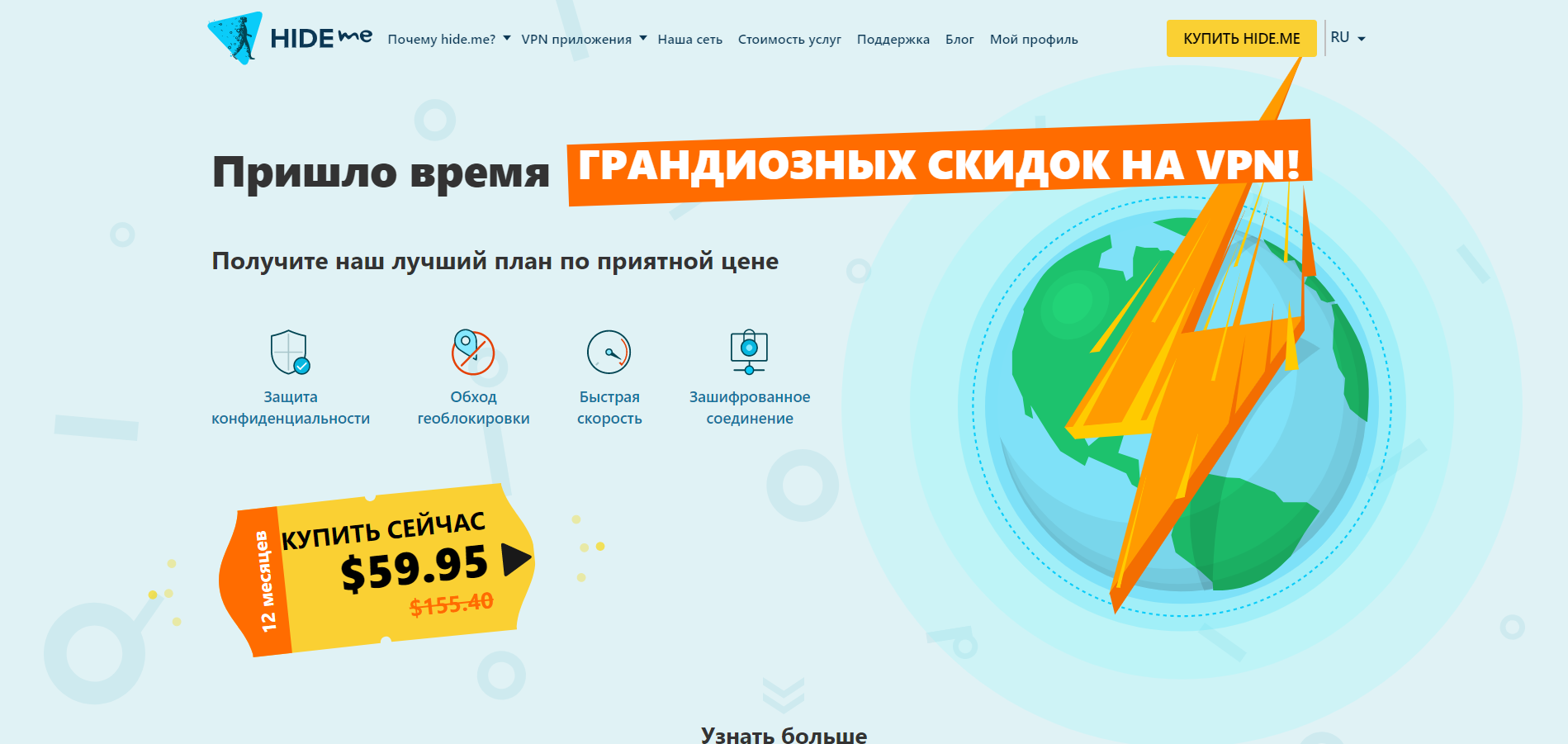
Hide.me – это 10 Гб бесплатного трафика в месяц со строгой защитой данных. Доступно подключение к серверам из таких стран, как США, Канада, Нидерланды и Германия. Защита пользователей без подписки равноценна защите по подписке, а это шифрование 256-bit AES, политика отказа от сбора данных и функция автоматического аварийного отключения для предотвращения рисков утечки информации пользователей.
Здесь также есть служба поддержки, которая работает 24/7. В отличие от предыдущего сервиса, служба работает довольно быстро: среднее время ожидания ответа составляет 3 часа.
Также обращаю ваше внимание на то, что бесплатная подписка действует всего 30 дней, однако ее можно будет продлить неограниченное количество раз всего в пару кликов.
Плюсы:
- 10 Гб бесплатного трафика;
- можно скачивать торрент-файлы;
- высокий уровень безопасности: шифрование 256-bit AES, политика отказа от сбора данных и функция автоматического аварийного отключения для предотвращения рисков утечки информации пользователей;
- круглосуточная служба поддержки.
Минусы:
- доступно мало серверов;
- не работает с Netflix и другими стриминговыми сервисами;
- можно работать только с одного устройства.
Официальная страница: Hide.me
В чем проблема с бесплатными VPN?
Бесплатный VPN может стать идеальным вариантом для временного использования, например, если вы хотите получать доступ к сайтам, недоступным в вашей стране, или защитить свое устройство при подключении к общественной сети wi-fi
Замечательно, что все это можно сделать , но также важно помнить, что, используя бесплатный VPN, вы также подвержены и определенным ограничениям и даже рискам
Защита
Бесплатные VPN-сервисы не всегда защищают вас в Сети полностью. У некоторых провайдеров нет строгой безлоговой политики. Это значит, что они могут предоставлять вашему интернет-провайдеру и другим сторонним организациям доступ к вашим конфиденциальным данным по запросу, и это прямо противоречит основному назначению VPN-технологий.
Хуже всего, что некоторые бесплатные VPN-провайдеры используют устаревшие системы шифрования, которые вас уже не защитят. Некоторые даже продают конфиденциальные данные пользователей третьим лицам и компаниям.
Ограничения
Возможности бесплатных VPN-сервисов зачастую очень ограничены. Ограничение пропускной способности сети и скорости подключения означает, что вы не сможете использовать этот VPN для работы с торрентами и просмотра контента онлайн. Даже если вы начнете что-то смотреть или скачивать,вы столкнетесь с буферизацией и большими задержками.
В некоторых случаях вы также можете увидеть, что выбор серверов для вас очень ограничен, так что вы не сможете подключиться ко всем странам, к которым хотели бы.
Совместимость с разными платформами
Бесплатные VPN не всегда могут работать с устройствами на базе iOS. Это значит, что вам придется попотеть, прежде чем вы найдете VPN, который сможете установить на iPhone или iPad. VPN-сервисы премиум-класса располагают специальными приложениями для разных ОС, так что вы можете пользоваться услугами сервиса сразу на нескольких устройствах.